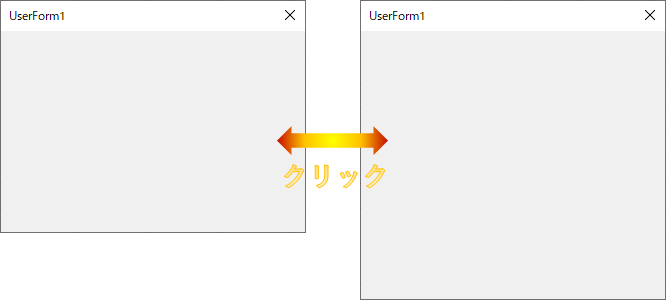1-10 フォームのサイズを変更するユーザーフォーム 2021.11.16
フォームのサイズを変更するには、3つの方法があります。
デザインモードでの設定
VBEのデザインモードでフォームを選択すると、フォームの輪郭にそって8つのポイント(■:5 □:3)が表示されます。
このポイントの中で白のポイント(□)をドラッグ&ドロップすると、サイズが変更されます。
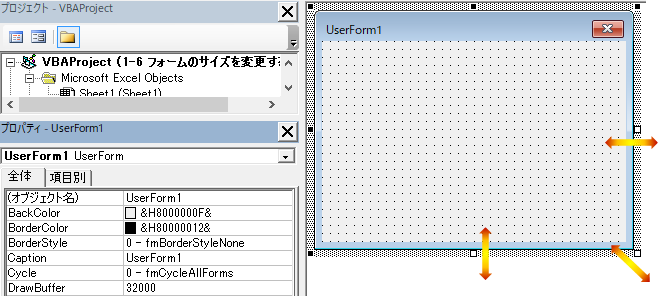
プロパティウィンドウでの設定
プロパティウィンドウで値を直接入力して、フォームの高さを変更してみます。
高さのプロパティはHeightです。
次の図は、プロパティウィンドウのHeightプロパティの数値を変えた例です。
プロパティの値を変更すると高さが変わったことが確認できます。
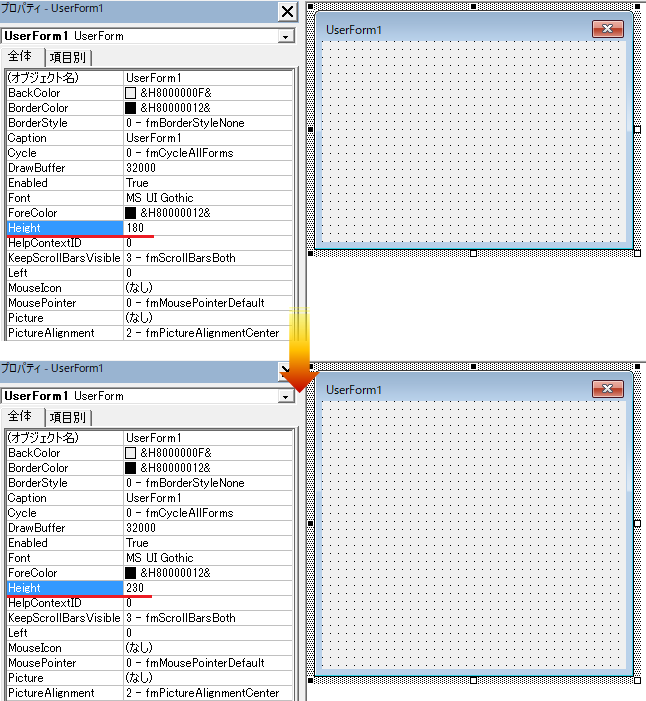
プログラムでの設定
VBEでフォームオブジェクトをダブルクリックすると、オブジェクトのモジュールに切り替わります。
その画面に次のように記述します。

サンプルコード
【UserForm1】
Private Sub UserForm_Click() If Me.Height = 180 Then Me.Height = 230 Else Me.Height = 180 End If End Sub
このコードは、ユーザーフォームの高さが180ポイントだったら、高さを230ポイントに変更。
高さが180ポイント以外だったら、高さを180ポイントにします。
ユーザーフォームを表示すると、クリックする毎にサイズが変化します。